Android 10: Jak změnit název zařízení

Začněte znovu a dejte svému zařízení Android nové jméno. Ve třech jednoduchých krocích může mít vaše zařízení Android jiné jméno.
Některá videa jsou zábavnější, když je vidíte zpomaleně. Například video, jak váš kamarád hází dort na někoho jiného, si musíte co nejvíce užít a zpomalené záběry by byly dokonalé. V takovém případě budete potřebovat aplikace, které dokážou změnit rychlost vašeho videa.
Můžete si vybrat z různých aplikací, ale některé nemusí nabízet dostatek možností. Jiné aplikace mohou nabízet příliš mnoho, když hledáte pouze aplikaci se základními možnostmi úprav. V následujícím seznamu najdete všechny druhy bezplatných aplikací pro úpravu videa pro Android, které vám umožní změnit rychlost vašich videí. Všechny jsou zdarma k použití a není třeba ani vytvářet účet.
Jednou z oblíbených aplikací, která vám pomůže změnit rychlost vašeho videa, je Fast Motion: Speed up Videos with Fast Motion . Aplikace je zdarma a pro její používání si nemusíte vytvářet účet. Když aplikaci poprvé otevřete, můžete video upravit, pokud chcete. Pokud ne, klepněte na tlačítko Další vpravo nahoře.

Aplikace se vás v dalším kroku zeptá, zda chcete video zrychlit nebo zpomalit. Vyberte možnost a bude použita na začátku videa. Video, které má efekt, bude zvýrazněno modře nebo červeně, v závislosti na zvolené možnosti. Aplikace použije výchozí rychlost, ale pokud ji chcete změnit, klepněte na zvýrazněnou část videa a vyberte rychlost zobrazenou přímo nad videem.

Až budete mít pro své video správnou rychlost, klepněte na možnost Použít. Aplikace také umožňuje aplikovat efekty na vaše video. Můžete si vybrat z:
Po dokončení přidávání efektů můžete své video uložit do galerie svého zařízení.
Možná jste již slyšeli o této aplikaci, Viva Video . Je to populární aplikace pro úpravu videa, kterou můžete používat zdarma. Jakmile vyberete video, jehož rychlost chcete změnit, uvidíte řadu možností úprav. Dokud jste zde, můžete využít skvělé možnosti úprav, které aplikace nabízí.
Chcete-li upravit rychlost videa, klepněte na ikonu rychlosti, která bude vpravo.
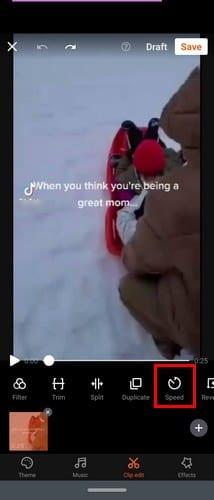
Jakmile klepnete na ikonu rychlosti, zobrazí se posuvník. Pomocí tohoto posuvníku upravte, jak rychlé nebo pomalé chcete mít video. Jakmile nastavíte posuvník, video Viva začne přehrávat náhled videa. Pokud nejste s výsledky spokojeni, můžete vždy upravit, ale pokud ano, klepněte na zelené zaškrtnutí vpravo dole.
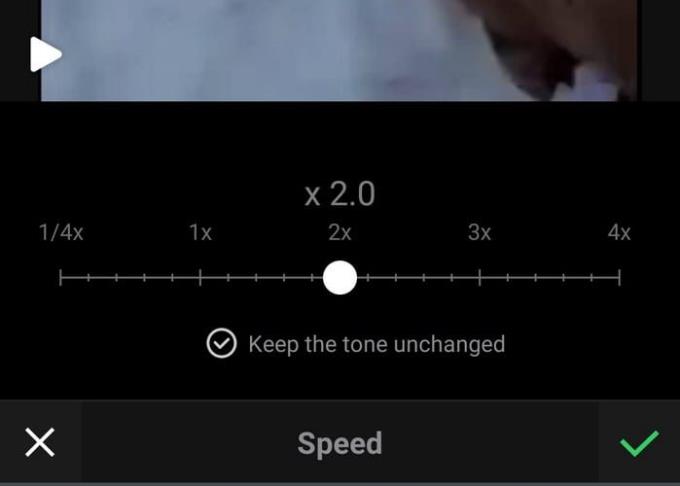
Po přidání nové rychlosti můžete pokračovat v úpravách videa nebo je uložit. Možnost uložení bude vpravo nahoře.
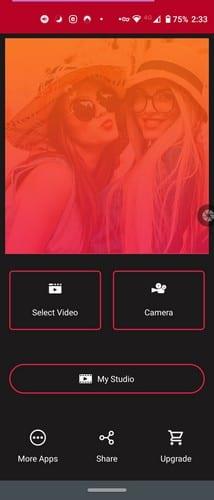
Jakmile jste si vybrali, co video, které chcete Video Speed upravit, máte možnost stříhání videa. Posouvejte strany, dokud video nesestříháte podle svých představ. Pod nástrojem pro oříznutí uvidíte dostupné rychlosti.
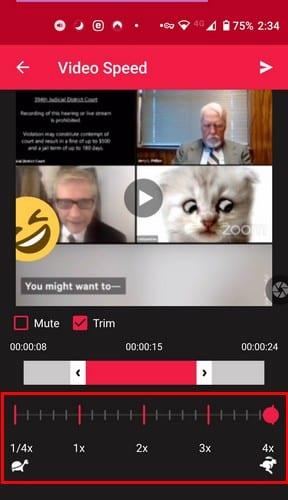
Chcete-li upravit rychlost videa, můžete přímo klepnout na číslo rychlosti nebo klepnout na červený kruh a posunout jej. K dispozici je také možnost ztlumení, pro případ, že chcete odstranit zvuk videa. Po dokončení zpracování videa se vpravo nahoře zobrazí ikona hudby. Pokud si to rozmyslíte a chcete do videa přidat hudbu, vyberte tuto možnost.
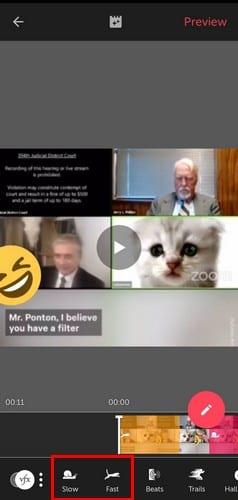
Na rozdíl od ostatních aplikací vám Vizmato neumožňuje upravit rychlost na konkrétní číslo. Zjevně existuje jedna rychlost pro zpomalení a rychlý posun vpřed. Jakmile nastavíte bílou na část videa, do které chcete přidat efekt, vyberte ve spodní části možnost pomalé nebo rychlé.
Aplikace začne označovat oranžově nebo červeně (v závislosti na zvolené možnosti) celé video, pokud jej nezastavíte. Jednoduše se dotkněte video kotouče a ručně s ním posuňte. Tímto způsobem máte pod kontrolou, jak velká část videa bude mít tento efekt.
Aplikace umožňuje přidat do videa oba efekty, a pokud si to rozmyslíte a chcete efekt smazat, vyberte jej a klepněte na ikonu koše. Aplikace má další skvělé video efekty, které můžete vyzkoušet, dokud aplikaci používáte.
Až budete s videem hotovi, klepněte v horní části na možnost Náhled. Pokud máte pocit, že potřebujete provést další změny, stačí klepnout na tlačítko Zpět vlevo nahoře. Pokud ne, pokračujte a podívejte se na své video.
Pokud hledáte aplikaci, která dělá věci jednoduše, pokud jde o funkce, pak by se vám mohlo líbit právě Slow Motion . Aplikace vám dává možnost nahrát nové video nebo vybrat video z galerie vašeho zařízení. Aplikace se vás také zeptá, jakou metodu úprav chcete použít. Můžete si vybrat z možností Pokročilé nebo Jednoduché.
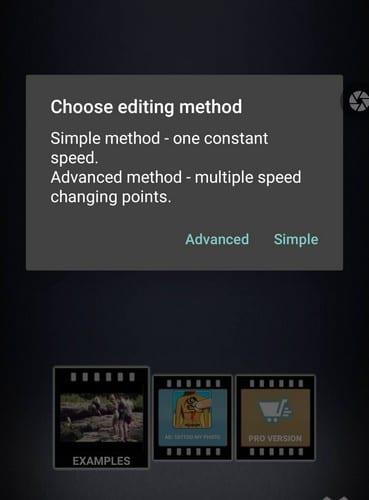
Řekněme, že jste zvolili možnost The Simple. Ve spodní části uvidíte možnosti rychlosti, které můžete přidat do svého videa. Pokud jste video pozastavili, budete muset klepnout na tlačítko přehrávání, abyste viděli náhled. Pokud video nepozastavíte, bude se jen nadále točit. Ve spodní části také uvidíte možnost oříznutí videa, pokud chcete.

Po provedení nezbytných změn ve videu klepněte na zelené tlačítko stahování vpravo nahoře. Před uložením vám aplikace ukáže některé možnosti konečného zpracování, například:
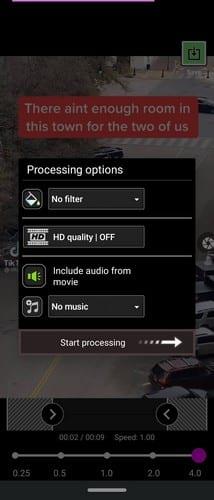
Chcete-li video dokončit, nezapomeňte kliknout na možnost Zahájit zpracování.
Pokud jde o úpravu rychlosti videa, máte na výběr z několika možností. Pokud se vám tedy nechce platit za aplikaci, nemusíte. Kterou aplikaci ze seznamu si myslíte, že použijete? Dejte mi vědět svůj výběr v komentářích níže.
Začněte znovu a dejte svému zařízení Android nové jméno. Ve třech jednoduchých krocích může mít vaše zařízení Android jiné jméno.
Zde je návod, jak můžete nabídnout sdílené nabídce Android více možností pro uspořádání aplikací zdarma.
Zhasnutí obrazovky telefonu během hovorů je zamýšlené chování, které má zabránit náhodnému stisknutí jakéhokoli tlačítka.
Změňte rychlost libovolného videa na Androidu zdarma pomocí této užitečné aplikace. Přidejte do stejného videa efekt zpomaleného i rychlého převíjení vpřed.
Dejte svému videu rychlost, kterou potřebuje, pomocí těchto bezplatných aplikací pro Android. Vyberte si z pěti aplikací pro úpravu videa.
Posledních pár let nebylo k Motorole příliš laskavé. Nejen, že byly neutralizovány ve vyšší části spektra, ale také čelí tvrdé konkurenci ve středním pásmu…
Co uděláte, když Android nepřijme váš PIN nebo gesto, ačkoli víte, že používáte správný kód? Použijte tuto příručku.
Použijte možnost spořiče obrazovky Motorolas a vyhněte se nutnosti instalovat další aplikaci do zařízení Android.
Dejte svému obrázku pozadí, které si zaslouží, změnou pozadí pomocí jedné z těchto bezplatných aplikací pro Android.
Podívejte se, jak můžete změnit svůj výchozí prohlížeč na různých zařízeních Android pomocí tohoto kurzu.
Podívejte se, jak můžete novým a již nainstalovaným aplikacím udělit dočasné oprávnění pro vaše zařízení Android.
Vyhněte se automatické opravě a automatické změně slov přidáním slov do slovníku. Zde jsou kroky, které je třeba dodržet.
Je váš Android pomalý? Zde je návod, jak zjistit, co zabírá tolik místa a jak se toho zbavit.
Používejte nejlepší možný prohlížeč souborů Android zdarma. Zde jsou některé, které by se vám mohly líbit.
Bavte se se svými obrázky a proměňte je v zábavné karikatury pomocí těchto bezplatných aplikací pro Android.
Náhodné smazání fotografií z telefonu může být nepříjemné. Nejen, že to znamená, že byste mohli přijít o cennou vzpomínku (nebo oblíbené selfie v koupelně
Zjistěte, co je režim Letadlo a jak jej zapnout pro Windows, Android a iPadOS.
Zjistěte, jak snadné je odstranit síť WiFi ze zařízení Android.
Čtete rádi v noci? Vyzkoušejte jeden z těchto filtrů modrého světla, které vám pomohou chránit váš zrak.
Vyzkoušejte tyto užitečné tipy, když mikrofon na vašem zařízení Android nefunguje. Jednoduché a snadno sledovatelné tipy.
Po rootnutí telefonu s Androidem máte plný přístup k systému a můžete spouštět mnoho typů aplikací, které vyžadují root přístup.
Tlačítka na vašem telefonu s Androidem neslouží jen k nastavení hlasitosti nebo probuzení obrazovky. S několika jednoduchými úpravami se z nich mohou stát zkratky pro rychlé pořízení fotografie, přeskakování skladeb, spouštění aplikací nebo dokonce aktivaci nouzových funkcí.
Pokud jste si v práci nechali notebook a musíte poslat šéfovi naléhavou zprávu, co byste měli dělat? Použijte svůj chytrý telefon. Ještě sofistikovanější je proměnit telefon v počítač pro snazší multitasking.
Android 16 má widgety pro zamykací obrazovku, které vám umožňují měnit zamykací obrazovku dle libosti, díky čemuž je zamykací obrazovka mnohem užitečnější.
Režim Obraz v obraze v systému Android vám pomůže zmenšit video a sledovat ho v režimu obraz v obraze, takže video budete moci sledovat v jiném rozhraní, abyste mohli dělat i jiné věci.
Úprava videí na Androidu bude snadná díky nejlepším aplikacím a softwaru pro úpravu videa, které uvádíme v tomto článku. Ujistěte se, že budete mít krásné, kouzelné a elegantní fotografie, které můžete sdílet s přáteli na Facebooku nebo Instagramu.
Android Debug Bridge (ADB) je výkonný a všestranný nástroj, který vám umožňuje dělat mnoho věcí, jako je vyhledávání protokolů, instalace a odinstalace aplikací, přenos souborů, rootování a flashování vlastních ROM, vytváření záloh zařízení.
S aplikacemi s automatickým klikáním. Při hraní her, používání aplikací nebo úkolů dostupných na zařízení nebudete muset dělat mnoho.
I když neexistuje žádné magické řešení, malé změny ve způsobu nabíjení, používání a skladování zařízení mohou výrazně zpomalit opotřebení baterie.
Telefon, který si mnoho lidí v současnosti oblíbilo, je OnePlus 13, protože kromě špičkového hardwaru disponuje také funkcí, která existuje již desítky let: infračerveným senzorem (IR Blaster).



























